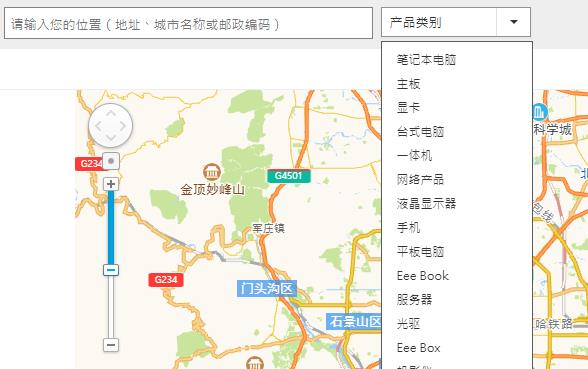在我们平时使用电脑联网的过程中,IP地址冲突是一个比较常见的问题,它会导致网络连接不稳定,甚至无法联网。那么,如何解决电脑IP地址冲突呢?下面给大家介绍几种解决方法。
方法一:更改IP地址
当发现电脑的IP地址和其他设备的IP地址冲突时,我们可以通过更改电脑的IP地址来解决问题。具体操作步骤如下:
在“开始菜单”中,找到“控制面板”。
点击“网络与共享中心”,再点击左侧的“更改适配器设置”。
找到当前使用的网络适配器,右键点击“属性”。
在“属性”对话框中,找到“Internet协议版本4(TCP/IPv4)”,双击打开。
在“Internet协议版本4(TCP/IPv4)属性”对话框中,选择“使用下面的IP地址”,并手动输入一个未被占用的IP地址。
点击“确定”按钮,保存修改即可。
方法二:设置静态IP地址
对于需要长期使用相同IP地址的设备来说,我们可以手动设置一个静态IP地址,避免与其他设备发生冲突。具体操作步骤如下:
按下“Win+R”键,打开“运行”窗口。
输入“ncpa.cpl”命令,回车打开“网络连接”。
找到当前使用的网络适配器,右键点击“属性”。
在“网络属性”对话框中,选择“Internet协议版本4(TCP/IPv4)”,并点击“属性”按钮。
在“Internet协议版本4(TCP/IPv4)属性”对话框中,选择“使用下面的IP地址”,并手动输入一个未被占用的IP地址、子网掩码、默认网关和DNS服务器地址。
点击“确定”按钮,保存修改即可。
方法三:清除ARP缓存
在一些情况下,IP地址冲突可能是由于ARP(地址解析协议)缓存问题引起的。此时,可以尝试清除ARP缓存,让设备重新获取正确的IP地址。具体操作步骤如下:
打开“命令提示符”。
在命令提示符中输入“arp -a”命令,查看ARP缓存。
在命令提示符中输入“arp -d *”命令,清除ARP缓存。
在命令提示符中输入“ipconfig /flushdns”命令,刷新DNS缓存。
重启电脑,重新获取IP地址。
综上所述,当出现电脑IP地址冲突的问题时,我们可以通过更改IP地址、设置静态IP地址或清除ARP缓存等方法来解决问题。但无论采取哪种方法,我们都需要谨慎操作,避免对网络连接造成不必要的影响。